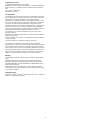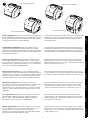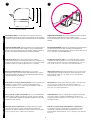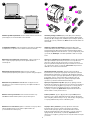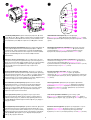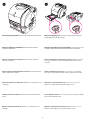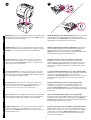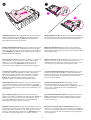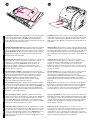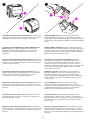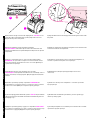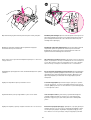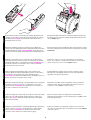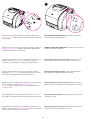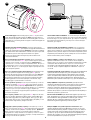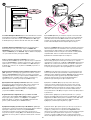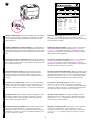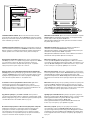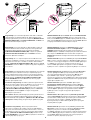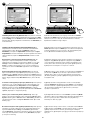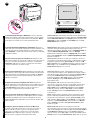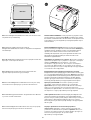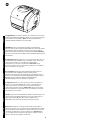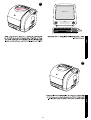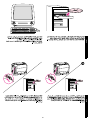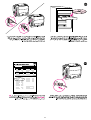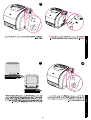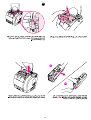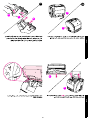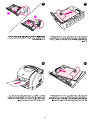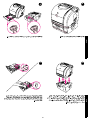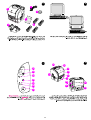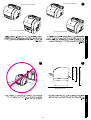HP Color LaserJet 2500 Printer series Guide de démarrage rapide
- Catégorie
- Imprimantes laser / LED
- Taper
- Guide de démarrage rapide

hp color LaserJet
2500 series
start
démarrage
‛“ ‚“
’‘‡ “‘—
осу
‗ ‡ ―‘
başlat
copyright © 2002
Hewlett-Packard Company
printed in Germany
imprimé en Allemagne
www.hp.com
C9706-90928
*C9706-90928*
*C9706-90928*
printed on recycled paper
imprimé sur du papier recyclé

1
Copyright and License
©Copyright Hewlett-Packard Company 2002
All Rights Reserved. Reproduction, adaptation, or translation without prior
written permission is prohibited, except as allowed under the copyright
laws.
Part number: C9706-90951
First Edition: July 2002
FCC Regulations
This equipment has been tested and found to comply with the limits for a
Class B digital device, pursuant to Part 15 of the FCC rules. These limits
are designed to provide reasonable protection against harmful
interference in a residential installation. This equipment generates, uses,
and can radiate radio frequency energy. If this equipment is not installed
and used in accordance with the instructions, it may cause harmful
interference to radio communications. However, there is no guarantee that
interference will not occur in a particular installation. If this equipment
does cause harmful interference to radio or television reception, which can
be determined by turning the equipment off and on, the user is
encouraged to try to correct the interference by one or more of the
following measures:
Reorient or relocate the receiving antenna. Increase separation between
equipment and receiver.
Connect equipment to an outlet on a circuit different from that to which the
receiver is located.
Consult your dealer or an experienced radio/TV technician.
Any changes or modifications to the printer that are not expressly
approved by HP could void the user’s authority to operate this equipment.
Use of a shielded interface cable is required to comply with the Class B
limits of Part 15 of FCC rules. For more regulatory information, see the HP
Color LaserJet 2500 electronic user guide. Hewlett-Packard shall not be
liable for any direct, indirect, incidental, consequential, or other damage
alleged in connection with the furnishing or use of this information.
Warranty
The information contained in this document is subject to change without
notice.
Hewlett-Packard makes no warranty of any kind with respect to this
information. HEWLETT-PACKARD SPECIFICALLY DISCLAIMS THE
IMPLIED WARRANTY OF MERCHANTABILITY AND FITNESS FOR A
PARTICULAR PURPOSE.
Hewlett-Packard shall not be liable for any direct, indirect, incidental,
consequential, or other damage alleged in connection with the furnishing
or use of this information.
Trademark Credits
Microsoft
®
, Windows
®
, MS-DOS
®
, and Windows NT
®
are U.S. registered
trademarks of Microsoft Corporation.

2
HP Color LaserJet 2500
HP Color LaserJet 2500L
1
HP Color LaserJet 2500n
HP Color LaserJet 2500tn
Printer configurations. All HP Color LaserJet 2500 series printers come
with the same features as the 2500L model: a 125-sheet multipurpose tray
(tray 1), parallel and universal serial bus (USB) interface ports, a slot for
an optional HP print server card, and 64 MB RAM.
The 2500 model also includes a 250-sheet tray (tray 2). The 2500n model
includes tray 2 and an HP Jetdirect 615n print server card. The 2500tn
model includes tray 2, an HP Jetdirect 615n print server card, and a
500-sheet tray (tray 3).
Configurations de l'imprimante. Toutes les imprimantes HP Color
LaserJet série 2500 disposent des mêmes fonctions que le modèle
2500L : un bac multifonction de 125 feuilles (bac 1), des ports d'interface
parallèle et USB, un logement pour une carte de serveur d'imprimante HP
facultative et 64 Mo de RAM.
Le modèle 2500 comprend également un bac de 250 feuilles (bac 2). Le
modèle 2500n comprend le bac 2 et une carte de serveur d'imprimante
HP Jetdirect 615n. Le modèle 2500tn comprend le bac 2, une carte de
serveur d'imprimante HP Jetdirect 615n et un bac de 500 feuilles (bac 3).
Принтерді пішін йлесімі. HP Color LaserJet 2500 модуліндегі
принтерлер 2500L модулі трізді жабдыталан: 125 ааз параына
арналан кп тсті лотокпен (1 лоток), универсалды жйелі шинаны
интерфейс портымен (USB) жне парарельді портпен, HP басуды
осымша серверлі платасын орнату ясымен, 64 Мб жадысымен.
2500 моделі бдан зге 250 ааз бетіне арналан лотока (2 лоток)
ие. 2500n модулі 2 лотока жне басуды HP Jetdirect 615n серверлі
платасына жне 500 ааз параына арналан лотока (3 лоток) ие.
. HP Color LaserJet
2500 , 2500L:
125 ( 1),
(USB), HP,
64 .
2500 250 ( 2).
2500n 2
HP Jetdirect 615n. 2500tn 2,
HP Jetdirect 615n 500 ( 3).
Yazıcı yapılandırmaları. Tüm HP Color LaserJet 2500 serisi yazıcılar,
2500L modelinin özelliklerine sahiptir: 125 sayfalık çok amaçlı tepsi
(tepsi 1), paralel ve USB arabirim bağlantı noktaları, isteğe bağlı
HP yazdırma sunucusu kartı için yuva ve 64 MB RAM.
2500 modelinde ayrıca bir 250 sayfalık tepsi vardır (tepsi 2). 2500n
modelinde tepsi 2 ve HP Jetdirect 615n yazdırma sunucusu kartı vardır.
2500tn modelinde tepsi 2, HP Jetdirect 615n yazdırma sunucusu kartı ve
500 sayfalık tepsi vardır (tepsi 3).
. HP Color LaserJet 2500
, 2500L:
125 ( 1),
(USB),
- HP 64 ’.
2500 250 ( 2).
2500n 2 - HP Jetdirect 615n.
2500tn 2, - HP Jetdirect 615n
500 ( 3).
. HP Color
LaserJet 2500 , 2500L:
125 ( 1),
USB ( ) ,
HP 64 MB RAM .
2500 250 ( 2).
2500n 2 HP Jetdirect 615n.
2500tn 2, HP Jetdirect
615 500 ( 3).
EnglishFrançaisКазашаTürkçe

EnglishnКазашаTürkçe
Français
3
2
742.9 mm (29.25 in)
318 mm (12.53 in)
366 mm (14.41 in)
504 mm (19.84 in)
3
Prepare the location. Place the printer on a sturdy, level surface in a
well-ventilated area. Make sure there is enough space around the printer
so that the air vents on the left side and rear of the printer are not blocked.
Regulate the environment. Do not place the printer in direct sunlight or
an area that has abrupt temperature and humidity changes.
Recommended ranges: 20° to 27° C (68° to 81° F) and 20 to 70% relative
humidity.
Choisissez l'emplacement. Placez l'imprimante sur une surface plane et
stable, dans une zone bien aérée. Veillez à ce qu'il y ait suffisamment
d'espace autour de l'imprimante afin que les grilles d'aération situées sur
la gauche et à l'arrière de l'imprimante ne soient pas obstruées.
Environnement ambiant. N'exposez pas l'imprimante à la lumière directe
du soleil et ne la placez pas dans un endroit où la température et
l'humidité peuvent changer brusquement. Plages recommandées : De 20
à 27 °C et de 20 à 70 % d'humidité relative.
Орнату орнын даярлаыз. Принтерді берік, тегіс, жасы
желдетілетін жерге орнатыыз. Принтерді айналасында сол жне
арты жатарындаы желдету тесіктері жабылмайтындай жеткілікті
орын бар екендігіне кз жеткізііз.
Шарттарды реттеіз. Принтерді тікелей кн сулесі тсетін немесе
температура мен ылалдылы трасыз орына орнатпаыз. Кеес
берілетін диапазондар: 20° - 27° C (68° - 81° F) салыстырмалы
ылалдылы 20 – 70%.
.
. ,
.
.
.
: 20° 27° C ( 68° 81° F)
20 70% .
Yazıcıyı yerleştireceğiniz yeri hazırlama. Yazıcıyı, iyi havalandırılan bir
alanda, sağlam ve düz bir zemin üzerine yerleştirin. Yazıcının etrafında,
sol ve sağ tarafındaki havalandırma deliklerinin kapanmaması için yeterli
genişlikte boş alan olmalıdır.
Ortamı düzenleme. Yazıcıyı, doğrudan güneş ışığına maruz kalacağı
veya ortam sıcaklık ve neminde ani değişikliklerin olacağı bir yere
yerleştirmeyin. Önerilen değerler: 20° - 27° C (68° - 81° F) ve %20 - %70
oranında göreli nem.
.
.
,
.
.
.
: 20° 27° C 20 70%
.
. ,
.
,
.
.
,
. : 20°
27°C ( 68° 81°F) 20 70% .

4
4
1
2
3
5
4
6
5
Minimum system requirements. See the outside of the box in which the
printer shipped, or see the Readme on the CD-ROM.
Check the package contents. 1) the printer; 2) a power cable; 3) a
CD-ROM (includes the user guide and printer software); 4) this getting
started guide 5) an imaging drum; and 6) four print cartridges: yellow (Y),
magenta (M), cyan (C), and black (K). Note: Parallel and USB cables are
not included.
Configuration minimale. Lisez les indications se trouvant sur l'emballage
de l'imprimante ou reportez-vous au fichier Lisezmoi du CD-ROM.
Vérifiez le contenu de l'emballage. 1) l'imprimante 2) un câble
d'alimentation 3) un CD-ROM (contenant le guide de l'utilisateur et le
logiciel d'impression) 4) le présent guide de démarrage 5) un tambour
d'imagerie et 6) quatre cartouches d'encre : cyan (C), magenta (M), jaune
(J) et noire (N). Remarque : Les câbles parallèles et USB ne sont pas
inclus.
Минималды жйелік талаптар. Принтер немесе Readme
компакт-дискіндегі файл буылып тйілген ораптаы жазуды араыз.
Жеткізілім жинаын тексерііз. 1) принтер, 2) орек кабелi,
3) компакт-диск (олданушы нсаулары мен принтерге арналан
бадарламалы амтамасыз ету берілген), 4) пайдалану бойынша
бастапы іс жзіндегі нсаулар, 5) барабан жне, 6) басуа арналан
4 картридж: сары (Y), ара ошыл (M), кгілдір (С), ара (К).
Ескерту: Параллельді порта жне универсалды жйелі шина
портына осу кабелі жеткізілім жинаына енбейді.
. .
, , Readme
-.
. 1) . 2) .
3) - (
). 4) .
5) . 6) : (Y), (M),
(C) (K). .
USB .
Minimum sistem gereksinimleri. Yazıcının kutusuna bakın veya
CD-ROM üzerindeki Readme (Benioku) dosyasına başvurun.
Paketin içindekiler. 1) yazıcı; 2) güç kablosu; 3) CD-ROM (kullanıcı
kılavuzu ve yazıcı yazılımı dahil); 4) bu başlangıç kılavuzu; 5) görüntü
dramı ve 6) dört yazdırma kartuşu: sarı (Y), macenta (M), cam göbeği (C)
ve siyah (K). Not: Pakette paralel ve USB kablo yoktur.
. ,
, Readme,
-.
. 1) ; 2) ;
3) - (
); 4) ;
5) ; 6) : (Y),
(M), (C) (K). :
.
. . ,
. Readme
.
. 1) ; 2)
; 3) (
); 4) ;
5) 6) :
(Y), (M), (C) (K). :
USB .

EnglishnКазашаTürkçe
Français
5
3
4
10
1
5
6
11
7
8
2
6
9
1
3
5
2
4
6
7
7
Locate the printer parts. 1) power switch; 2) top output bin; 3) control
panel; 4) top cover; 5) tray 1; 6) tray 2 (2500, 2500n, and 2500tn models);
7) tray 3 (2500tn model); 8) dual inline memory module (DIMM) access
door; 9) interface ports, 10) rear output door; and 11) power connector.
Understand the control panel. 1) print-cartridge lights,
2) R
OTATE
C
AROUSEL
button 3) imaging drum light 4) C
ANCEL
J
OB
button
5) Attention light (amber) 6) Ready light (green) 7) Go light and G
O
button
(green).
Repérez les pièces de l'imprimante. 1) bouton d'alimentation 2) bac de
sortie supérieur 3) panneau de commande 4) capot 5) bac 1 6) bac 2
(modèles 2500, 2500n et 2500tn) 7) bac 3 (modèle 2500tn) 8) trappe
d'accès au module de mémoire à deux rangées de connexions (DIMM)
9) ports d'interface 10) porte de sortie arrière et 11) connecteur
d'alimentation.
Description du panneau de commande. 1) voyants des cartouches
d'encre 2) bouton F
AIRE
PIVOTER
LE
CARROUSEL
3) voyant du tambour
d'imagerie 4) bouton A
NNULER
TÂCHE
5) voyant Attention (orange)
6) voyant Prêt (vert) 7) voyant Reprise et bouton R
EPRISE
(vert).
Принтер блшектерін салыстырыыз. 1) оректі осу тймесін,
2) шыарылатын ааза арналан жоары жинатаушы, 3) басару
панелі, 4) жоары апаты, 5) 1 лоток, 6) 2 лоток (2500, 2500n жне
2500tn модельдері), 7) 3 лоток (2500tn моделі), 8) DIMM жадыны
модуляциялауа ену есігін, 9) интерфейстік порттарды, 10) арты шыу
есігін жне, 11) оректі осуа арналан жалау тетігі.
Басару панелімен танысыыз. 1) "басу"- "картридж"
индикаторлары, 2) R
OTATE
CAROUSEL
тймесі, 3) "барабан"
индикаторы, 4) C
ANCEL
J
OB
тймесі, 5) "Назар аударыыз" индикаторы
(сары), 6) Дайынды индикаторы (жасыл), 7) Индикатор жне тйме
G
O
(жасыл).
. 1) .
2) . 3) . 4)
. 5) 1. 6) 2 ( 2500, 2500n 2500tn).
7) 3 ( 2500tn). 8)
DIMM. 9) . 10) .
11) .
. 1) . 2)
. 3) .
4)
. 5) ().
6) (). 7)
().
Yazıcı parçalarının yerleri. 1) güç düğmesi; 2) üst çıkış bölmesi;
3) kontrol paneli; 4) üst kapak; 5) tepsi 1; 6) tepsi 2 (2500, 2500n ve
2500tn modelleri); 7) tepsi 3 (2500tn modeli); 8) ikili doğrudan bellek
modülü (DIMM); 9) arabirim bağlantı noktaları; 10) arka çıkış kapağı ve
11) güç konektörü.
Yazıcı kontrol panelinin özellikleri. 1) yazıcı kartuşu ışıkları
2) D
ÖNER TAŞİYİCİ
düğmesi 3) görüntü dramı ışığı 4) İ
ŞİPTAL
düğmesi
5) Dikkat ışığı (sarı) 6) Hazır ışığı (yeşil) 7) Git ışığı ve G
IT
düğmesi (yeşil).
. 1) ; 2)
; 3) ; 4) ; 5) 1;
6) 2 ( 2500, 2500n 2500tn); 7) 3 ( 2500tn);
8) ’
(DIMM); 9) ; 10)
; 11) ’ .
. 1)
2)
3)
4)
5) ()
6) () 7)
().
. 1) ; 2)
; 3) ; 4) ; 5) 1;
6) 2 ( 2500, 2500n 2500tn); 7) 3 ( 2500tn);
8) DIMM ; 9)
; 10) 11)
.
. 1)
2)
3)
4)
5) () 6) ()
7)
().

6
8
9
Remove the packing materials. Remove all orange tape from the printer. Remove the shipping locks. Open tray 2 and tray 3 and remove the
orange shipping lock inside each tray.
Retirez les éléments de l'emballage. Retrait des rubans adhésifs
oranges de l'imprimante.
Retirez les dispositifs de sécurité d'expédition. Ouvrez les bacs 2 et 3,
et retirez le dispositif de sécurité orange à l'intérieur de chaque bac.
Буылып-тйілген материалды алып тастаыз. Принтердегі ызылт
сары лентаны алып тастаыз.
Жеткізу блоктарын алып тастау. 2 лоток жне 3 лоток ашыыз
жне р лотокты ішіндегі ызылт сары блоктарды алып тастаыз.
.
.
. 2 3
.
Ambalaj malzemelerini çıkarma. Yazıcının üzerindeki turuncu bantları
çıkarın.
Taşıma kilitlerini çıkarma. Tepsi 2 ve tepsi 3’ü açın ve tepsilerin içindeki
turuncu taşıma kilitlerini çıkarın.
.
.
. 2 3
.
.
.
. 2
3
.

EnglishnКазашаTürkçe
Français
7
10
11
Install tray 3. Place tray 3 in the location you want. Lift the printer, align it
with the pegs on tray 3, and lower the printer onto the tray. Note: Only one
500-sheet tray (tray 3) can be installed.
Adjust the guides on tray 3. Letter-size paper: 1) Pull the tray out of the
printer. 2) Raise the blue rear stop and move the blue width guides
outward until they click. A4-size paper: Lower the blue rear stop. The blue
width guides should already be set for A4-size paper.
Installez le bac 3. Placez le bac 3 à l'emplacement souhaité. Soulevez
l'imprimante, alignez-la avec les chevilles du bac 3 et posez-la sur le bac.
Remarque : Un seul bac de 500 feuilles (bac 3) peut être installé.
Réglez les guides du bac 3. Papier au format Lettre : 1) Tirez le bac
hors de l'imprimante. 2) Soulevez le taquet d'arrêt bleu et écartez les
guides de largeur de même couleur jusqu'au déclic. Papier au
format A4 : Abaissez le taquet d'arrêt bleu. Les guides de largeur bleus
doivent être déjà réglés pour le format de papier A4.
3 лотокты орнатыыз. 3 лотокты зіізге ажет жерге орнатыыз.
Принтерді ктерііз, оны 3 лотоктаы шпилькалармен теестірііз
жне принтерді лотока салыыз. Ескерту: 500 ааз бетіне бір ана
лотокты ондырылуы ммкін (3 лоток).
3 лотоктаы баытталушыларды реттеіз. Letter форматындаы
ааз: 1) Лотокты принтерден тартып алыыз. 2) Арты кк шектегішті
ктерііз жне кк баытталушыларды орнына тскенше
ажыратыыз. А4 форматтаы ааз: Арты кк шектегішті ктерііз.
Кк баыттаушылар А4 форматтаы ааз шін орналастырылан
болуа тиіс.
3. 3 .
, 3,
. .
( 3) 500 .
3. Letter.
1) . 2)
. A4. .
A4.
Tepsi 3’ü takma. Tepsi 3’ü istediğiniz konuma yerleştirin. Yazıcıyı kaldırın,
tepsi 3 üzerindeki mandalara göre hizalayın ve yazıcıyı tepsinin üzerine
oturtun. Not: Yalnızca tek bir 500 sayfalık tepsi (tepsi 3) takılabilir.
Tepsi 3 üzerindeki kılavuzları ayarlama. Letter boyutlu kağıt:
1) Tepsiyi yazıcıdan çıkarın. 2) Mavi durdurucuyu kaldırın ve mavi genişlik
kılavuzlarını tık sesi çıkararak yerine oturana kadar açın. A4 boyutlu
kağıt: Mavi renkli arka durdurucuyu indirin. Mavi genişlik kılavuzlarının A4
boyutlu kağıt için ayarlanmış olması gerekir.
3. 3 .
, 3,
. :
500 ( 3).
3 .
Letter: 1) . 2)
,
. A4:
.
A4.
3. 3 .
, 3
. :
500 ( 3).
3. Letter:
1) . 2)
,
. A4: .
A4.

8
Chargez du papier dans le bac 3. 1) Chargez le papier face à imprimer
vers le bas, bord supérieur vers l'avant. 2) Assurez-vous que le papier
repose bien à plat aux quatre coins et qu'il est placé sous les repères de
hauteur. Remarque : Ne déramez jamais le papier avant de le charger.
3) Insérez le bac dans l'imprimante.
Réglez les guides du bac 2. 1) Tirez le bac hors de l'imprimante.
2) Déplacez les guides de largeur bleus pour les ajuster au format du
papier chargé. 3) Tirez l'arrière du bac jusqu'à ce que la flèche indique le
format du papier chargé.
12
13
3
2
Load paper in tray 3. 1) Load the paper with the side to be printed face
down, top edge toward the front. 2) Make sure the paper is flat at all
corners and below the height marks. Note: Never fan paper before
loading. 3) Slide the tray back into the printer.
Adjust the guides on tray 2. 1) Pull the tray out of the printer. 2) Move
the blue width guides to match the paper size being loaded. 3) Extend the
rear of the tray until the arrow points to the paper size being loaded.
3 лотока ааз салыыз. 1) аазды басылатын беті астыа арай,
ал стігі жаы алдыа арайтындай етіп салыыз. 2) аазды
брыштары ктерілмей транына жне ааз биіктігі лшеміні
рсат етілген биіктік белгісінен тмен екендігіне кз жеткізііз.
Ескерту: Салу алдында аазды ешашан желдеткішпен
кратпаыз. 3) Лотокты айтадан принтерді ішіне енгізііз.
2 лотоктаы баыттаушыларды реттеіз. 1) Принтерден лотокты
шыарыыз. 2) Кк баыттаушыларды, оларды ара ашытыы
жктелетін аазды еніне сай келетіндей етіп айта орналастырыыз.
3) Лотокты арты блігін, салынатын аазды млшерін белгі
крсеткенге дейін тартыыз.
3. 1)
. 2) ,
. .
. 3)
.
2. 1)
. 2)
. 3)
.
Tepsi 3’e kağıt yerleştirme. 1) Kağıtları, üzerine yazılacak yüzleri
aşağıya ve üst kenarları ön tarafa bakacak şekilde yerleştirin. 2) Kağıtların
köşeleri kıvrılmış olmamalı ve boyları maksimum kağıt boyu işaretini
geçmemelidir. Not: Kağıtları yüklemeden önce havalandırmak için
yelpazelemeyin. 3) Tepsiyi yeniden yazıcıya takın.
Tepsi 2 üzerindeki kılavuzları ayarlama. 1) Tepsiyi yazıcıdan çıkarın.
2) Mavi genişlik kılavuzlarını yüklenen kağıt boyutuna göre ayarlayın.
3) Tepsinin arka tarafını, ok işaretleri yerleştirilen kağıdın boyutunu
gösterecek şekilde açın.
3. 1)
. 2) ,
,
, . :
. 3) .
2 . 1)
. 2)
, . 2)
, ,
.
3. 1) ,
, , .
2) ,
. :
. 3) .
2. 1) .
2)
. 3) ,
.

EnglishnКазашаTürkçe
Français
9
14 15
Load paper in tray 2. 1) Load the paper with the side to be printed face
down, top edge toward the front. 2) Make sure the paper is flat at all
corners and below the height marks. Note: Never fan paper before
loading. 3) Push down on the paper to lock the metal plate in the tray into
place. 4) Slide the tray back into the printer.
Load tray 1. 1) Open tray 1 and slide out the tray extender. 2) Slide the
width guides until they are slightly wider than the paper. 3) Load the paper
with the side to be printed face up. 4) Slide the width guides in so they
lightly touch the paper. 5) Make sure the paper fits under the tabs on the
width guides.
Chargez du papier dans le bac 2. 1) Chargez le papier face à imprimer
vers le bas, bord supérieur vers l'avant. 2) Assurez-vous que le papier
repose bien à plat aux quatre coins et qu'il est placé sous les repères de
hauteur. Remarque : Ne déramez jamais le papier avant de le charger.
3) Appuyez sur le papier pour verrouiller la plaque métallique du bac.
4) Insérez le bac dans l'imprimante.
Chargez le bac 1. 1) Ouvrez le bac 1 et tirez l'extension. 2) Faites glisser
les guides de largeur jusqu'à ce que l'ouverture soit légèrement plus large
que le papier. 3) Chargez le papier face à imprimer vers le haut. 4) Faites
glisser les guides de largeur jusqu'à ce qu'ils touchent légèrement le
papier. 5) Assurez-vous que le papier est bien placé sous les taquets des
guides.
Лотока аазды салыыз 2. 1) аазды басылатын беті астыа
арай, ал стігі жаы алдыа арайтындай етіп салыыз. 2) аазды
брыштары ктерілмей транына жне ааз биіктігі лшеміні
рсат етілген биіктік белгісінен тмен екендігіне кз жеткізііз.
Ескерту: Салу алдында аазды ешашан желдеткішпен
ратпаыз. 3) Лотокты айтадан принтерді ішіне енгізііз.
4) Лотокты айтадан принтерді ішіне енгізііз.
Лотокты салыыз 1. 1) 1 лотокты ашыыз жне лотокты зартушы
блігін итеріп шыарыыз. 2) Баыттаушыларды оларды ара
ашытытары аазды жалпатыынан сл лкен етіп
орналастырыыз. 3) аазды басылуды беті стіге арайтындай етіп
жктеіз. 4) Енін баыттаушыларды жанайтындай етіп озаыз.
5) аазды баыттаушылар татайшасыны астынан тетіндігіне кз
жеткізііз.
2. 1)
. 2) ,
. .
. 3)
, .
4) .
1. 1) 1 .
2) ,
. 3) . 4)
, . 5) ,
.
Tepsi 2’ye kağıt yerleştirme. 1) Kağıtları, üzerine yazılacak yüzleri
aşağıya ve üst kenarları ön tarafa bakacak şekilde yerleştirin. 2) Kağıtların
köşeleri kıvrılmış olmamalı ve boyları maksimum kağıt boyu işaretini
geçmemelidir. Not: Kağıtları yerleştirmeden önce havalandırmak için
yelpazelemeyin. 3) Tepsideki metal plakanın yerine oturması için kağıdın
üzerine bastırın. 4) Tepsiyi yeniden yazıcıya takın.
Tepsi 1’e kağıt yükleme. 1) Tepsi 1’i açın ve tepsi uzantısını dışarı çekin.
2) Genişlik kılavuzlarını, kağıdın genişliğinden biraz büyük olacak şekilde
açın. 3) Kağıtları, üzerine yazılacak yüzleri yukarı tarafa bakacak şekilde
yerleştirin. 4) Genişlik kılavuzlarını, kağıdın kenarlarına hafifçe değecek
şekilde ayarlayın. 5) Kağıtların, genişlik kılavuzlarındaki kulakçıkların
altında olduğuna emin olun.
2. 1)
. 2) ,
,
, . :
. 3) ,
. 4)
.
1. 1) 1
. 2) ,
. 3)
. 4)
, . 5) ,
.
2. 1) ,
, , .
2) ,
. :
. 3) ,
. 4)
.
1. 1) 1
. 2) ,
- . 3)
, , .
4) ,
. 5) ,
.

10
16
1
2
17
3
4
2
Connect the power cable and turn on the printer. 1) Connect the power
cable between the power connector on the back of the printer and an ac
outlet. 2) Press the power switch on the left side of the printer.
Install the imaging drum. 1) Remove the imaging drum from its
packaging. 2) Place the imaging drum on a firm surface and pull the
orange rings to remove the shipping pins. 3) Remove the orange shipping
lock on each end of the imaging drum. 4) Remove the two orange shipping
spacers.
Connectez le câble d'alimentation, puis mettez l'imprimante sous
tension. 1) Branchez le câble d'alimentation entre le connecteur
d'alimentation situé à l'arrière de l'imprimante et une prise murale.
2) Appuyez sur le bouton d'alimentation situé sur la gauche de
l'imprimante.
Installez le tambour d'imagerie. 1) Retirez le tambour d'imagerie de
l'emballage. 2) Placez le tambour d'imagerie sur une surface plane et tirez
les anneaux orange afin de retirer les broches d'expédition. 3) Retirez le
dispositif de sécurité orange à chaque extrémité du tambour d'imagerie.
4) Retirez les deux cales d'expédition orange.
орек кабельін жалаыз жне принтерді осыыз. 1) орек
кабельін принтерді арты жаындаы жалау тетігі мен айнымалы
ток жйесіні кзіне жалаыз. 2) Принтерді сол жаында
орналасан орек кзіне осушы тймені басыыз.
Барабанды орнатыыз. 1) Барабанды ораптан шыарыыз.
2) Кшірме барабанын атты бетке орналастырыыз да, орау
шпилькаларын алып тастау шін ызылт-сары саиналарды
тартыыз. 3) Барабанны жандарында орналасан тасымалдауа
арналан ызылт сары блокты шірііз.4) Екі ызылт-сары орау
тсемін шешііз..
. 1)
. 2)
.
. 1) .
2)
. 3)
.
4) .
Güç kablosunu takma ve yazıcıyı açma. 1) Güç kablosunu yazıcının
arka tarafındaki yazıcı konektörüne ve ac prizine takın. 2) Yazıcının sol
tarafındaki güç düğmesine basın.
Görüntü dramını takın. 1) Görüntü dramını ambalajından çıkarın.
2) Görüntü dramını sağlam bir yüzeye yerleştirin ve paket sabitleyici
pimlerini çıkarmak için turuncu renkli halkaları çekin. 3) Görüntü dramının
iki ucundaki turuncu taşıma kilitlerini çıkarın. 4) İki turuncu paket ara
parçasını çıkarın.
. 1)
’
. 2)
.
. 1) .
2)
, . 3)
. 4)
.
. 1)
. 2)
.
. 1)
. 2)
, .
3)
. 4)
.

EnglishnКазашаTürkçe
Français
11
5
6
5) Remove the orange cover from the imaging drum. CAUTION: Do not
touch the surface of the white roller or print-quality issues can occur.
6) Open the top cover of the printer.
7) Align the white roller on the imaging drum with the green arrows inside
the printer.
5) Enlevez l'emballage orange du tambour d'imagerie.
AVERTISSEMENT : Ne touchez pas la surface du rouleau blanc afin
d'éviter tout problème lié à la qualité d'impression. 6) Ouvrez le capot de
l'imprimante.
7) Alignez le rouleau blanc du tambour d'imagerie avec les flèches vertes
se trouvant à l'intérieur de l'imprimante.
5) Барабаннан ызылт сары апаты алып тастаыз.
САТАНДЫРУ: А белдікті беткі абатына тиюге болмайды, йтпесе
басылу сапасыны тмендеуі ммкін. 6) Принтерді беткі апаын
ашыыз.
7) Барабанны а белдігін принтерді ішіндегі жасыл тілге
сйкестеіз.
5) . !
.
. 6) .
7)
.
5) Turuncu kapağı görüntü dramından çıkarma. DİKKAT: Beyaz tamburun
yüzeyine dokunmayın aksi taktirde baskı kalitesi bozulabilir. 6) Yazıcının
üst kapağını açın.
7) Görüntü dramı üzerindeki beyaz tamburu, yazıcının içindeki yeşil
oklarla aynı hizaya getirin.
5) . :
,
. 6) .
7) ,
.
5) .
: ,
. 6)
.
7)
.

12
18
8) Lower the imaging drum into the printer and press it firmly into place. Install the print cartridges. 1) Look inside the printer on the right to see
which print-cartridge slot is in the access position. 2) Locate the color of
print cartridge that matches the color of the slot and remove the print
cartridge from its packaging.
8) Abaissez le tambour d'imagerie dans l'imprimante et appuyez
fermement dessus pour l'enclencher.
Installez les cartouches d'impression. 1) Sur la partie interne droit de
l'imprimante, repérez le logement de cartouche qui est accessible.
2) Identifiez la cartouche de couleur correspondant à la couleur du
logement et enlevez l'emballage de la cartouche.
8) Барабанды принтерді ішіне салып, жылжымайтындай етіп орнына
ойыыз.
Басуа арналан картриджді орналастырыыз. 1) Картридждерді
орналастыруа арналан яларды айсысыны ену позициясында
трандыын кру шін принтерді ішіне араыз. 2) яны тсіне
арап картриджді тсін анытаыз жне картриджді ораптан
шыарыыз.
8) . . 1)
,
. 2)
.
8) Görüntü dramını yazıcıya doğru indirin ve yerine sıkıca oturtun. Yazıcı kartuşlarını takın. 1) Yazıcı kartuşu yuvalarından hangisinin
erişilebilir olduğunu görmek için yazıcının içine, sağ tarafına bakın.
2) Yuvanın rengiyle eşleşen yazıcı kartuşunu bulun ve ambalajından
çıkarın.
8) . . 1)
, (
) . 2) ,
, .
8)
.
. 1)
,
. 2) ,
, .

EnglishnКазашаTürkçe
Français
13
3) Remove the orange cover from the print cartridge. 4) Place the print
cartridge on a flat surface and pull the orange tab straight out to remove
the sealing tape. CAUTION: Do not touch the surface of the roller or
print-quality issues can occur.
5) Squeeze the blue release levers on the print cartridge, holding it with
the roller facing you. Lower the cartridge straight down into the carousel
until it is firmly in place.
3) Enlevez l'emballage orange de la cartouche d'encre. 4) Placez la
cartouche sur une surface plane et tirez la languette orange afin de retirer
la bande adhésive de scellage. AVERTISSEMENT : Ne touchez pas la
surface du rouleau afin d'éviter tout problème lié à la qualité d'impression.
5) Pincez les leviers de verrouillage bleus de la cartouche d'encre, rouleau
face à vous. Faites glisser la cartouche dans le carrousel jusqu'à ce qu'elle
s'enclenche.
3) Басуа арналан картриджден ызылт сары апаты алып
тастаыз. 4) Басуа арналан картриджді тзу бетке орналастырып,
лентаны алып тастау шін ызылт сары трткілді тартыыз.
САТАНДЫРУ: Белдікті беткі абатына тиюге болмайды, йтпесе ол
басылу сапасыны тмендеуіне келіп соады.
5) Картирдждаы кк фиксаторды ысыыз. Ролик Сізге арай
батталуа тиіс. Картирджды орнына тскенге дейін айналмалы
рылыа тмен арай тура енгізііз.
3) . 4)
. ! .
.
5) .
.
, .
3) Turuncu kapağı yazıcı kartuşundan çıkarın. 4) Yazıcı kartuşunu düz bir
yüzeye koyun ve sızdırmaz bandı çıkarmak için turuncu tutma yerini
hızlıca çekin. DİKKAT: Tamburun yüzeyine dokunmayın aksi takdirde
baskı kalitesi bozulabilir.
5) Yazıcı kartuşunu tambur size doğru bakacak şekilde tutarken
üzerindeki mavi açma kollarını sıkıştırın. Kartuşu taşıyıcıya sıkıca oturana
kadar aşağı doğru indirin.
3) . 4)
,
. : ,
.
5) ,
. ,
.
3) . 4)
, . :
,
.
5)
, .
, .

14
19
6) Close the top cover. When the green Go light begins blinking, press
R
OTATE
C
AROUSEL
. Repeat this process (step 18) to install the other three
print cartridges.
Bring the printer to the Ready state. Close the top cover. After 60
seconds, the green Ready light turns on.
6) Fermez le capot. Lorsque le voyant Reprise vert clignote, appuyez sur
F
AIRE
PIVOTER
LE
CARROUSEL
. Répétez cette opération (étape 18) pour
installer les trois autres cartouches d'encre.
Rétablissez l'état Prêt de l'imprimante. Fermez le capot. Au bout d'une
minute, le voyant Prêt vert s'allume.
6) стігі апаты жабыыз. Жасыл тсті Go индикаторы жана
бастаанда, R
OTATE
C
AROUSEL
тймесін басыыз. Бл процессті (18)
алан ш басу картридждерін орнату шін айталаыз.
Принтерді дайын кйіне келтірііз. стігі апаты жабыыз.
60 секундтан кейін дайынды индикаторы жанады.
6) .
,
.
(18).
.
. 60 .
6) Üst kapağı kapatın. Yeşil Git ışığı yanıp sönerken D
ÖNER
T
AŞİYİCİ
’ya
basın. Diğer üç yazıcı kartuşunu takmak için bu işlemi yineleyin (adım 18).
Yazıcıyı Hazır durumuna getirin. Üst kapağı kapatın. 60 saniye sonra
yeşil Hazır ışığı yanar.
6) . “”
,
.
( 18), .
. .
60 .
6) .
,
.
( 18), .
.
. 60 .

EnglishnКазашаTürkçe
Français
15
20 21
Print a Demo page. With the Ready light on, press G
O
to print a Demo
page, which verifies that the printer works. Note: If the page does not
print, reconnect the power cable. Make sure the Ready light is on and no
other lights are on or blinking. Make sure paper is loaded and supplies are
installed correctly.
Choose ONE of these installations. To connect directly for Windows®,
go to step 22. To install for a network, go to step 23. If the “New Hardware
Found” message is on your computer screen, go to step 24. To install only
the printer driver for Windows 95, go to step 25. To connect directly for
Macintosh, go to step 26.
Imprimez une page de démonstration. Lorsque le voyant Prêt est
allumé, appuyez sur R
EPRISE
pour imprimer une page de démonstration et
vérifier que l'imprimante fonctionne. Remarque : Si la page ne s'imprime
pas, rebranchez le câble d'alimentation. Assurez-vous que le voyant Prêt
est allumé et qu'aucun autre voyant n'est allumé ni ne clignote.
Assurez-vous que le papier est chargé et que les fournitures sont
correctement installées.
Choisissez l'UNE des installations suivantes. Pour une connexion
directe sous Windows®, passez à l'étape 22. Pour une installation en
réseau, passez à l'étape 23. Si le message Nouveau périphérique détecté
apparaît à l'écran, passez à l'étape 24. Pour installer uniquement le pilote
d'imprimante pour Windows 95, passez à l'étape 25. Pour une connexion
directe sous Macintosh, passez à l'étape 26.
Крсетуге арналан параты басып шыару. Ready жанан кезде,
крсетуге арналан параты басып шыару шін G
O
тймесін
басыыз. Ол принтер жмысыны дрыстыын тексереді. Ескерту:
Егер пара басып шыарылмаса, орек кабельін айта осыыз.
Ready жанып транына жне бл кезде баса индикаторларды
жанбай транына кз жеткізііз. аазды салынанына, беру
тртібіні дрыс орнатыланына кз жеткізііз.
ондырыларды БІР трін тадаыз. Принтерді тікелей Windows®
жйесі ойылан компьютерге осу шін 23 адама %ті&із. Егер
Сізді& компьютері&ізді& экранына “New Hardware Found” хабары
шыса, 24 адама %ті&із. Windows 95 жйесіне арналан принтер
драйверін ана орнату шін 25 адама %ті&із. Принтерді тікелей
Macintosh жйесі ойылан компьютерге осу шін 26 адама %ті&із.
. ,
,
. .
, . ,
.
,
.
.
Windows® 22.
23.
" ",
24.
Windows 95 25.
Macintosh 26.
Demo Sayfası yazdırma. Hazır ışığı yanarken G
IT
düğmesine basarak,
yazıcının çalıştığını doğrulayan bir Demo Sayfası yazdırın. Not: Sayfa
yazdırılmazsa güç kablosunu yeniden bağlayın. Hazır ışığı açık, diğer
ışıklar kapalı olmalı ve yanıp sönmemelidir. Kağıdın yerleştirilmiş ve sarf
malzemelerinin doğru takılmış olduğuna emin olun.
Bu kurulumlardan BİRİNİ seçin: Windows®, bağlantısı için adım 22’ye
gidin. Ağ yüklemesi için, adım 23’e gidin. Bilgisayarınızın ekranında “Yeni
Donanım Bulundu” iletisi görüntülenirse, adım 24’e gidin. Yal nızca
Windows 95 yazıcı sürücüsünü yüklemek için, adım 25’e gidin.
Macintosh’a doğrudan bağlanmak için adım 26’ya gidin.
.
,
,
, , . :
, ’
. ,
. ,
.
.
Windows®, 22.
, 23.
’ ’ “New Hardware Found”,
24.
Windows 95, 25.
’ Macintosh, 26.
.
,
,
, , . :
, . ,
,
. ,
.
.
Windows®, 22.
, 23.
"New Hardware Found", 24.
Windows 95,
25. Macintosh,
26.

16
22
To connect directly for Windows. 1) Place the CD-ROM in the CD-ROM
drive. 2) When prompted, click Install Printer and follow the instructions.
(If the welcome screen does not open, click Start and then Run. Type
X:SETUP, replacing “X” with the CD-ROM drive letter, and click OK.)
3) Click Finish. 4) Before you restart the computer, connect the cable
between the printer and the computer. You cannot connect parallel and
USB cables at the same time. Note: Parallel and USB cables are not
included. Use an IEEE 1284-compliant parallel cable or a standard
2-meter USB cable. 5) Restart the computer. 6) Go to step 27.
Connexion directe sous Windows. 1) Insérez le CD-ROM dans le
lecteur. 2) Lorsque vous y êtes invité, cliquez sur Installer une
imprimante et suivez les instructions. (Si l'écran d'accueil n'apparaît pas,
cliquez sur Démarrer, puis sur Exécuter. Tapez X:SETUP en remplaçant
« X » par la lettre du lecteur, puis cliquez sur OK.)
3) Cliquez sur Terminer. 4) Avant de redémarrer l'ordinateur, branchez le
câble sur l'imprimante et sur l'ordinateur. Vous ne pouvez pas brancher
simultanément un câble parallèle et un câble USB. Remarque : Les
câbles parallèles et USB ne sont pas inclus. Utilisez un câble parallèle
compatible IEEE 1284 ou un câble USB standard de 2 mètres.
5) Redémarrez l'ordinateur. 6) Passez à l'étape 27.
Принтерді тікелей Windows жйесі ойылан компьютерге осу
шін. 1) Компакт – дискілерді оу рылысына компакт – дискіні
ойыныз. 2) Install Printer басыыз жне рі арай нсауларды
орындаыз. (Егер ошеметтеу экраны крінбесе, Start басыыз, одан
кейін Run басыыз. X:SETUP терііз, компакт – дискілерді оу
рылысыны “X” рпімен ауыстырыыз да ОК басыыз.)
3) Finish басыыз. 4) Компьютерді айта осу алдында принтерді
компьютермен кабель арылы жалаыз. Паралельді кабель мен
USB бір мезгілде пайдалана алмайсыз. Ескерту: Паралельді кабель
мен USB жеткізу жинаы рамына кірмейді. ІЕЕЕ 1284бірге
параллель кабельді немесе 2 метрлік USB пайдаланыыз.
5) Компьютерді айта жргізііз. 6) 27 адама тііз.
Windows. 1) -
-. 2)
. (
, ,
. X:SETUP, "X"
CD-ROM, OK.)
3) Finish. 4)
.
USB.
. USB
. IEEE 1284
2- USB. 5) . 6)
27.
Doğrudan Windows’a bağlanmak için. 1) CD-ROM’u CD-ROM
sürücüye takın. 2) İstendiğinde Yazıcı Yükle’yi tıklatın ve yönergeleri
izleyin. (Açılış ekranı açılmazsa, önce Başlat ve sonra Çalıştır
düğmelerini tıklatın. “X” harfinin yerine CD-ROM sürücüsünün harfi
gelecek şekilde X:SETUP yazın ve Tamam’ı tıklatın.)
3) Son’u tıklatın. 4) Bilgisayarı yeniden başlatmadan önce, yazıcıyla
bilgisayar arasındaki kabloyu takın. Paralel ve USB kablolarını aynı anda
bağlayamazsınız. Not: Pakette paralel ve USB kablo yoktur. IEEE 1284
uyumlu bir kablo veya standart 2 metrelik bir USB kablo kullanın.
5) Bilgisayarı yeniden başlatın. 6) Adım 27’ye gidin.
’ Windows. 1)
- -. 2) ’
, Install Printer
. (
, Run Start. X:SETUP,
“X” -,
OK.)
3) Finish. 4) ’ ’
.
. :
. ,
1284, 2-
USB. 5) ’. 6) 27.
Windows. 1)
CD-ROM . 2) ,
Install Printer . (
, Start Run.
X:SETUP, "X" CD-ROM ,
OK.)
3) Finish. 4) ,
.
, USB . :
USB .
IEEE 1284 USB
2. 5) . 6) 27.

EnglishnКазашаTürkçe
Français
17
23
Install for a network. (Note: The 2500n and 2500tn have an HP Jetdirect
print server card for network connection.) For a 10/100 Base-T network,
connect a twisted-pair network cable between the printer port and an
active network port.
Print an HP Jetdirect page. Make sure the Ready light is on. Press G
O
and C
ANCEL
J
OB
simultaneously to print a Configuration page, an
HP Jetdirect page, and a Supplies Status page. On the HP Jetdirect page,
locate the printer’s IP address.
Installez le périphérique en réseau. (Remarque : Les modèles 2500n et
2500tn disposent d'une carte de serveur d'imprimante HP Jetdirect pour
une connexion réseau.) Pour un réseau 10/100 Base-T, branchez un câble
réseau à paires torsadées entre le port de l'imprimante et un port réseau
actif.
Imprimez une page HP Jetdirect. Assurez-vous que le voyant Prêt de
l'imprimante est allumé. Appuyez simultanément sur R
EPRISE
et sur
A
NNULER
TÂCHE
pour imprimer une page de configuration, une page
HP Jetdirect et une page Etat des fournitures. Sur la page HP Jetdirect,
repérez l'adresse IP de l'imprimante.
Тарматаы рылы. (Ескерту: 2500n жне 2500tn лгілерін
тармаа осу шін HP Jetdirect басылуды серверлік платасы
болады.) 10/100 Base-T жйесі шін “ширатулы жп” негізіндегі
жйелік кабельін принтер портына жне белсенді жйелік порта
осыыз.
HP Jetdirect параын басып шыарыыз. Дайынды индикаторыны
жанып транына кз жеткізііз. HP Jetdirect паратарын жне Статус
рамдас бліктері паратарын, кескін йлесімі паратарын басуа
шыару шін бір уаытта G
O
жне C
ANCEL
J
OB
тймелерін басыыз.
HP Jetdirect параында принтерді ІР- мекен-жайын анытаыз.
. (. 2500n
2500tn HP Jetdirect
.) 10/100 Base-T
" ".
HP Jetdirect. ,
.
,
HP Jetdirect .
HP Jetdirect IP .
Ağa yükleme. (Not: 2500n ve 2500tn modellerinde ağ bağlantısı için bir
HP Jetdirect yazdırma sunucusu kartı vardır.) 10/100 Base-T ağı için,
yazıcı bağlantı noktası ve etkin ağ bağlantı noktası arasında bir adet
birbirine sarılmış çift ağ kablosu kullanın.
HP Jetdirect sayfası yazdırın. Hazır ışığının yandığından emin olun.
Yapılandırma sayfası, HP Jetdirect sayfası ve Sarf Malzemeleri sayfası
yazdırmak için G
IT
ve İ
Ş İPTAL
düğmelerine birlikte basın. HP Jetdirect
sayfasında yazıcının IP adresini bulun.
. (: 2500n 2500tn
- HP Jetdirect,
.)
10/100 Base-T, ’
.
HP Jetdirect. ,
. ,
HP Jetdirect ,
. IP-
HP Jetdirect.
. (: 2500n 2500tn
HP Jetdirect .) 10/100
Base-T " "
.
HP Jetdirect. ,
.
, ,
HP Jetdirect .
HP Jetdirect IP .

18
Install the network software. 1) Place the CD-ROM in the CD-ROM
drive and follow the instructions. 2) Click Finish and restart the computer.
3) To set up a Macintosh computer to use the network printer, see the next
frame. Otherwise, go to step 27.
Macintosh on the network. 1) Run the Installer and restart the computer.
OS 8.6 to 9.2x: From HD/Applications/Utilities, use the Apple Desktop
Printer Utility to select this printer. OS X: From
HD/Applications/Utilities/Print Center, open the Print Center and select
this printer. 2) Go to step 27.
Installez le logiciel en réseau. 1) Insérez le CD-ROM dans le lecteur et
suivez les instructions. 2) Cliquez sur Terminer et redémarrez l'ordinateur.
3) Pour configurer un ordinateur Macintosh afin d'utiliser l'imprimante en
réseau, reportez-vous au cadre suivant. Sinon, passez à l'étape 27.
Macintosh en réseau. 1) Exécutez le programme d'installation et
redémarrez l'ordinateur. De OS 8.6 à 9.2x : A partir de
HD/Applications/Utilitaires, utilisez l'utilitaire Apple Desktop Printer pour
sélectionner cette imprimante. OSX: A partir de
HD/Applications/Utilitaires/Print Center, ouvrez l'utilitaire Print Center et
sélectionnez cette imprimante. 2) Passez à l'étape 27.
Жйеде жмыс істеу шін бадарламалы амсыздандыруды
ондыру. 1) Компакт- дискілерді оу рылысына компакт – дискіні
салыыз. 2) Finish басыыз жне компьютерді айта шіріп осыыз.
3) Жйелік принтерді Macintosh компьютері арылы пайдалануды
келесі блоктан араыз. йтпесе, 27 адама тііз.
Macintosh жйе ішінде. 1) рушы – бадарламасын енгізііз жне
компьютерді айта шіріп осыыз. OS 8.6 to 9.2x: Принтерді тадау
шін HD/Applications/Utilities ішінен Apple Desktop Printer Utility
утилитасын пайдаланыыз. OS X: HD/Applications/Utilities/Print Center
ішінен Print Center ашыыз жне принтерді тадаыз. 2) 27 адама
тііз.
. 1)
- -
. 2) .
3) Macintosh .
. , 27.
Macintosh . 1)
. OS 8.6 - 9.2x.
Apple Desktop Printer Utility HD/Applications/Utilities. OS X.
HD/Applications/Utilities/Print Center (Print
Center) . 2) 27.
Ağ yazılımını yükleyin. 1) CD-ROM’u CD-ROM sürücüye takın ve
yönergeleri izleyin. 2) Son’u tıklatın ve bilgisayarı yeniden başlatın. 3) Bir
Macintosh bilgisayarını ağ yazıcısını kullanacak şekilde ayarlamak için bir
sonraki bölüme bakın. Aksi takdirde, Adım 27’ye geçin.
Ağ Bilgisayarı olarak Macintosh. 1) Yükleyici programını çalıştırın ve
bilgisayarı yeniden başlatın. OS 8.6 - 9.2x: Bu yazıcıyı seçmek için Sabit
Disk/Uygulamalar/Yardımcı Programlar dizininde, Apple Desktop
YazıcıYardımcı Programı’yi kullanın. OS X: Sabit
Disk/Uygulamalar/Yardımcı Programlar/Yazdırma Merkezi’da, Print
Center’ı açın ve bu yazıcıyı seçin. 2) Adım 27’ye gidin.
.
1) - -
. 2) Finish
’. 3)
’ Macintosh ,
. 27.
Macintosh . 1)
’. OS 8.6 9.2x:
Apple Desktop Printer Utility HD/Applications/Utilities,
. OS X: HD/Applications/Utilities/Print
Center Print Center . 2)
27.
. 1)
CD-ROM . 2) Finish
. 3)
Macintosh , .
. 27.
Macintosh . 1) Installer
. OS 8.6 9.2x: HD/Applications/Utilities
Apple Desktop Printer Utility,
. OS X: HD/Applications/Utilities/Print Center, Print
Center . 2) 27.

EnglishnКазашаTürkçe
Français
19
24
Plug and Play. If you connected a parallel or USB cable to a Windows
computer before you installed software, the “New Hardware Found”
message appears when you turn on the computer. 1) Windows 98 and
Millennium Edition (Me): Click Search CD-ROM drive, click Next, and
follow the instructions. 2) Go to step 27.
Windows 2000 and XP: 1) Click Search. 2) On the Locate Driver Files
screen, select the Specify a Location check box, clear all other check
boxes, and click Next. 3) Type X:\2000XP, replacing X with the CD-drive
letter, and click Next. 4) Follow the instructions and click Finish. 5) Select
a language and follow the instructions. 6) Go to step 27.
Plug and Play. Si vous avez branché un câble parallèle ou USB à un
ordinateur Windows avant d'installer le logiciel, le message Nouveau
périphérique détecté apparaît lorsque vous allumez l'ordinateur.
1) Windows 98 et Millennium Edition (Me) : Cliquez sur l'option de
recherche du lecteur de CD-ROM, puis sur Suivant et suivez les
instructions. 2) Passez à l'étape 27.
Windows 2000 et XP : 1) Cliquez sur Rechercher. 2) Dans l'écran
Recherche de fichiers de pilote, cochez la case Emplacement
spécifique, désélectionnez toutes les autres cases et cliquez sur
Suivant. 3) Tapez X:\2000XP, en remplaçant X par la lettre du lecteur de
CD et cliquez sur Suivant. 4) Suivez les instructions et cliquez sur
Terminer. 5) Sélectionnez une langue et suivez les instructions. 6) Passez
à l'étape 27.
Plug and Play. Егер бадарламалы амсыздандыруды ою алдында
Сіз Windows жйесі ойылан компьютерге параллельді порта
немесе мбебап дйекті шина портына осуа арналан кабельді
осан болсаыз, компьютерді косан кезде “New Hardware Found”
хабары шыады. 1) Windows 98 жне Millennium Edition (Me):
Search CD-ROM drive басыыз, Next басыыз жне нсауа
араыз. 2) 27 адама тііз.
Windows 2000 жне XP: 1) Search басыыз. 2) Locate Driver Files
экранда, Specify a Location рісінде жалауша ойыыз, баса
рістердегі жалаушаларды алып тастаыз жне Next басыыз.
3) X:\2000XP терііз, компакт – дискілерді оуды сйкес
рылысын X рпімен ауыстырып, Next басыыз. 4) Нсау бойынша
жрііз жне Finish басыыз. 5) Тілді тадаыз жне нсау бойынша
жрііз. 6) 27 адама тііз.
"Plug and Play".
USB Windows,
,
" ".
1) Windows 98 Millennium Edition (Me).
-, .
2) 27.
Windows 2000 XP. 1) . 2)
, .
3) X:\2000XP, X CD-ROM,
. 4) .
5) . 6)
27.
Tak ve Kullan. Windows yüklü bir bilgisayara yazılımı yüklemeden önce
bir paralel veya USB kablo bağlayıp bilgisayarınızı açtığınızda “Yeni
Donanım Bulundu” iletisi görüntülenir. 1) Windows 98 ve Me: CD-ROM
sürücüyü ara ve İleri’yi tıklatıp yönergeleri izleyin. 2) Adım 27’ye gidin.
Windows 2000 ve XP: 1) Ara’yı tıklatın. 2) Sürücü Dosyalarını Bul
ekranında Konum Belirt denetim kutusunu işaretleyin ve diğer kutulardaki
işaretleri kaldırın ve İleri’yi tıklatın. 3) X harfinin yerine CD sürücüsünü
gösteren harf gelecek şekilde X:\2000XP yazıp İleri’yi tıklatın.
4) Yönergeleri izleyin ve Son’u tıklatın. 5) Bir dil seçin ve yönergeleri
izleyin. 6) Adım 27’ye gidin.
“Plug and Play”.
USB ’ Windows
, , ,
’, ’ “New Hardware
Found”. 1) Windows 98 Millennium Edition (Me):
Search CD-ROM drive, Next
. 2) 27.
Windows 2000 XP: 1) Search. 2) Locate
Driver Files Specify a Location,
Next. 3)
X:\2000XP, “X” -,
Next. 4) ,
Finish. 5)
. 6) 27.
Plug and Play. USB
Windows, ,
"New Hardware
Found". 1) Windows 98 Millennium Edition (Me): Search
CD-ROM drive, Next . 2)
27.
Windows 2000 XP: 1) Search. 2) Locate Driver
Files Specify a Location,
Next. 3)
X:\2000XP, X CD ,
Next. 4) Finish.
5) . 6) 27.
La page charge ...
La page charge ...
La page charge ...
La page charge ...
La page charge ...
La page charge ...
La page charge ...
La page charge ...
La page charge ...
La page charge ...
La page charge ...
La page charge ...
La page charge ...
La page charge ...
La page charge ...
La page charge ...
-
 1
1
-
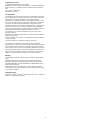 2
2
-
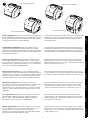 3
3
-
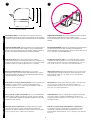 4
4
-
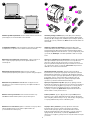 5
5
-
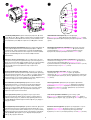 6
6
-
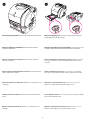 7
7
-
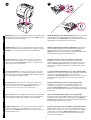 8
8
-
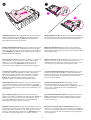 9
9
-
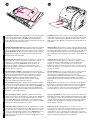 10
10
-
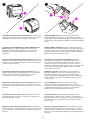 11
11
-
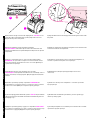 12
12
-
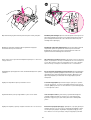 13
13
-
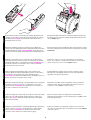 14
14
-
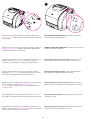 15
15
-
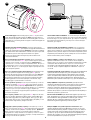 16
16
-
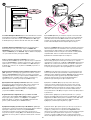 17
17
-
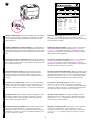 18
18
-
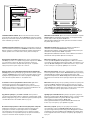 19
19
-
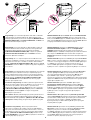 20
20
-
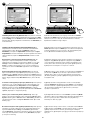 21
21
-
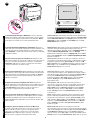 22
22
-
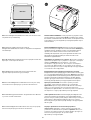 23
23
-
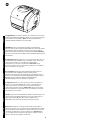 24
24
-
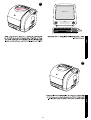 25
25
-
 26
26
-
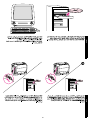 27
27
-
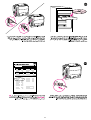 28
28
-
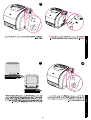 29
29
-
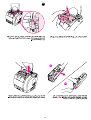 30
30
-
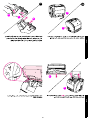 31
31
-
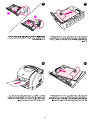 32
32
-
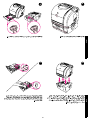 33
33
-
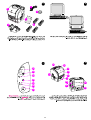 34
34
-
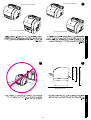 35
35
-
 36
36
HP Color LaserJet 2500 Printer series Guide de démarrage rapide
- Catégorie
- Imprimantes laser / LED
- Taper
- Guide de démarrage rapide
dans d''autres langues
Documents connexes
-
HP Color LaserJet 2500 Printer series Guide de démarrage rapide
-
HP LaserJet 4200 Printer series Mode d'emploi
-
HP Color LaserJet 3700 Printer series Guide de démarrage rapide
-
HP Color LaserJet 5500 Printer series Mode d'emploi
-
HP Color LaserJet 2605 Printer series Guide de démarrage rapide
-
HP Color LaserJet 2550 Printer series Guide de démarrage rapide
-
HP Color LaserJet 3550 Printer series Guide de démarrage rapide
-
HP Color LaserJet 9500 Printer series Guide de démarrage rapide
-
HP LaserJet 5100 Printer series Mode d'emploi
-
HP Color LaserJet 2605 Printer series Guide de démarrage rapide